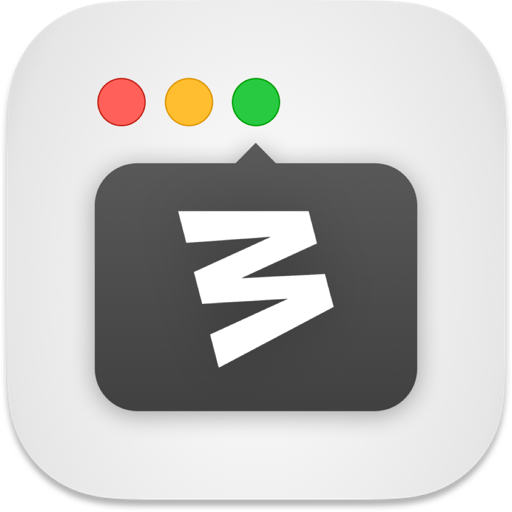Mosaic ,一款将窗口管理创造到新高度的工具
时间:2018-09-20 浏览次数:150 编辑:user07
mosaic mac特别版是Mac os系统上一款优秀的多窗口管理器,Mosaic 是曾开发了著名窗口管理软件 Window Tidy 的英国开发商 Light Pillar 在今年推出的又一窗口管理力作,拥有你能想到的所有关于窗口尺寸+定位的功能,并附加了通过 iOS 设备远程控制窗口定位的功能。
默认状态下,Mosaic 在顶部设置了一个快速布局程序窗口的半透明工具栏,除了后台设置好的几个布局方式,你还可以使用像上面三种布局模式(或附加功能):
- Window Capture:帮助你捕捉当前程序窗口做截屏,可以选择放入剪贴板,也可以选择放入本地硬盘;
- Quick Positions:无需考虑手动调整窗口尺寸,利用这个灵活的 3X3 布局网格即可将窗口快速放入你想放置的区域;
- Quick Layout:和 Divvy 等产品相似,滑动细分网格,对窗口尺寸进行更自由化的定义。
以下是小编制作的一些操作动图,先是演示 Mosaic 开发的三种布局模式:

放入已设定好的布局网格里:

Quick Layout 的操作界面是独立显示的:

在 Mosaic 的 macOS MenuBar 菜单上我们可以看到触发 Mosaic 的窗口布局工具栏有三种方式,除了默认的拖拽操作引入工具栏这种最常用的方式外还有利用 Touch Bar,或是用单击选择(Click & Select)引入。此外我们还能在 MenuBar 上选择 Layout 的布局种类,比如是给三个应用程序准备的布局,还是四个程序的,或者显示所有设置好的布局。最后要说明的就是触发 Mosaic 工具栏的方式也可以自定义,默认的是只要你一拖动窗口就会显示,或者你也可以选择『当把窗口拖动到屏幕顶部才触发』以及『推动时同时按住 ⌥』,不过个人觉得还是前面两种最快捷。

话题讨论点:用 Touch Bar 来快速布局窗口的交互便利性与手势操作、快捷键相比有没有优势呢?

Mosaic 的工具栏也可以设定外形,像行模式、列模式、网格模式或是 Dock(屏幕顶部,默认就是这种显示模式):

接下来我们说一下关于窗口布局的后台设置功能,事实上 Mosaic 在这方面做出了许多努力。比如你可以为一个程序或多个程序设定对应的布局,在布局设定里能够设置触发热键、显示在哪块屏幕、窗口的尺寸、摆置水平居中还是垂直居中,甚至是窗口与屏幕之间的空隙(高级布局的选项)。

在普通布局设置里可以设置细分网格(和 Quick Layout 原理相同)的大小以及各个格子之间的空隙,格子设置的长宽越小,能够布局整个目标窗口的尺寸精密度越大。

另外在设置里你还能显示每一个布局出现的水平(垂直)位置:

最后来简单介绍一下 Mosaic 首创的远程定位窗口布局方案,很简单,就是把布局方案设置在你的 Mosaic iOS 版 App 上,然后在移动设备上选择布局或是操作 Quick Layout,不过我觉得这种功能需求强度不大。